Benachrichtigungen: Warnungen nutzen und stummschalten
Erhalten Sie rund um die Uhr Benachrichtigungen – auf Ihre bevorzugte Art
In diesem Artikel erfahren Sie:
-
Welche Arten von Benachrichtigungen es gibt
-
Grundeinstellungen für Benachrichtigungen
-
Wie Sie Benachrichtigungen stummschalten können
Unterstützte Benachrichtigungsmethoden
Aktuell werden fünf Zustellmethoden für Benachrichtigungen unterstützt:
-
E-Mail
-
WhatsApp
-
SMS
-
Webhook: Verbinden Sie WFS mit Ihrem eigenen System. Wir senden Hotspot-Daten an Ihre bereitgestellte URL, sodass Sie immer synchron bleiben.
-
Browser-Push-Benachrichtigungen: Sofortige Warnungen direkt im Browser – mit oder ohne akustische Signale.
💡 Für eine effektive Lageeinschätzung empfehlen wir die Incident Overview als Hauptinformationsquelle – noch vor anderen Benachrichtigungsmethoden.
Benachrichtigungseinstellungen
Sie können Ihre Benachrichtigungseinstellungen individuell anpassen.
Eine visuelle Anleitung zur Aktivierung oder Deaktivierung von Benachrichtigungen für Ihre Überwachungsgebiete finden Sie in diesem Artikel.
Wie Sie Benachrichtigungen stummschalten
Es gibt zwei Möglichkeiten, Benachrichtigungen zu deaktivieren:
1. Nach Klassifikationstyp*
Für alle Cluster mit folgender Klassifikation:
-
„Kein Feuer“: Standardmäßig werden keine weiteren Benachrichtigungen versendet, sobald ein Cluster als „Kein Feuer“ klassifiziert wurde.
-
„Feuer“: Wenn Sie bereits über aktive Brände informiert sind und keine weiteren Benachrichtigungen mehr wünschen, können Sie auch alle Benachrichtigungen zu Clustern, die als „Feuer“ klassifiziert wurden, deaktivieren.
Wie Sie diese Funktion aktivieren, erfahren Sie in diesem Abschnitt.
Keine Sorge: Ihre Clusterdaten bleiben weiterhin in der Incident Overview sichtbar.
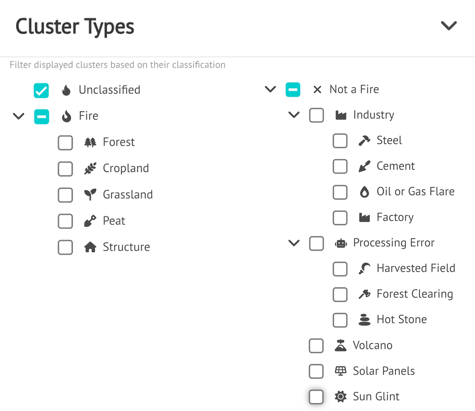
Ziel dieses Systems:
Benachrichtigungen sollen sich auf neu erkannte Brände konzentrieren.
So werden nur für aktive, noch nicht klassifizierte Cluster neue Benachrichtigungen versendet.
2. Pro Einzelfall (besonders wichtig!)
Sie können Benachrichtigungen für ein einzelnes Cluster direkt über die Incident Overview oder das Cluster-Menü stummschalten.
Sie haben die Wahl, Benachrichtigungen für folgende Zeiträume zu pausieren:
-
24 Stunden
-
1 Woche
-
1 Monat
2.1. In der Incident Overview:
Benachrichtigungen einzelner Cluster direkt über die Übersicht deaktivieren:
Mute Cluster Notifications from IO
2.2. Im Cluster-Menü:
Benachrichtigungen im Detailfenster des Clusters stummschalten:
Eine konsequente Verwaltung Ihrer Benachrichtigungen hilft Ihnen, das volle Potenzial der Plattform zu nutzen. Sie verbessern Ihre Situational Awareness, indem Sie gezielt Benachrichtigungen für einzelne Ereignisse deaktivieren.


